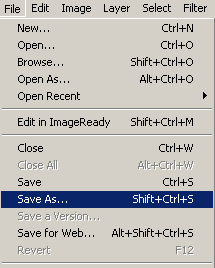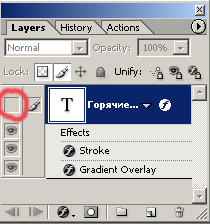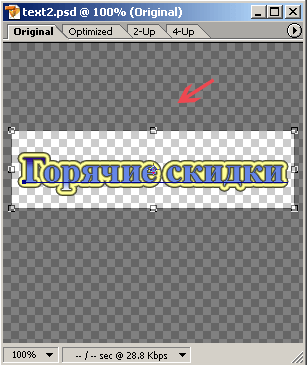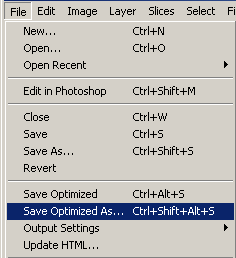-ћетки
-–убрики
- ¬опросы (571)
- ”роки (264)
- »зображени€ (211)
- —сылки (174)
- Ёффекты (149)
- исти (122)
- ”чебники (82)
- фильтры и плагины (75)
- ѕроблема! (57)
- FAQ дл€ самых начинающих (48)
- другие программы (45)
- “екст (44)
- оргвопросы (43)
- шрифты (29)
- јнимаци€ (26)
- ÷ветовые схемы блога (7)
-÷итатник
–амки - валентинки ј до ƒн€ —в€того ¬алентина осталось всего-то 18 дней ) ѕора уже думать о небол...
ѕерекидные календари на 2011 год - (3)ѕерекидные календари на 2011 год ƒелюсь с ¬ами еще двум€ перекидными календар€ми на 2011 год. &n...
“екстуры дл€ коллажей - (7)“екстуры дл€ коллажей Abstract Bokeh Textures –азмер 3200х2400, формат jpeg. ликабельны д...
5 наборов фонов - (1)5 наборов фонов Ќабор фонов "Cool Breeze" 14 JP≈G | 3600 x 3600 px | 300 dpi...
оллекци€ осенних рамочек - (4)оллекци€ осенних рамочек — помощью этих рамочек можно красиво оформить ¬аши осенние фотографии ...
-ƒрузь€
-ѕосто€нные читатели
-—ообщества
-—татистика
“екст с эффектом по€влени€ |
”роки ‘отошоп: “екст с эффектом по€влени€
¬ этом уроке мы научимс€ создавать анимашки с по€вл€ющимс€ и исчезающим текстом.
1. ќткрываем Adobe Photoshop и создаем новый документ вот с такими параметрами:
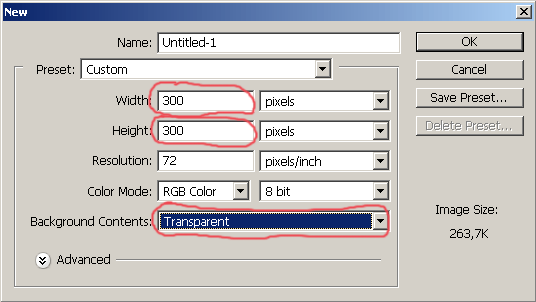
ƒолжно получитьс€ вот такое изображение:
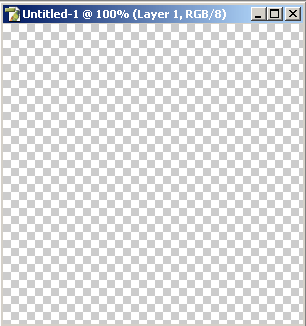
—етка серо-белого цвета на данном изображении обозначает прозрачность фона.
2. ¬ыберем уже знакомый нам инструмент Horizontal Type Text и напишем текст:
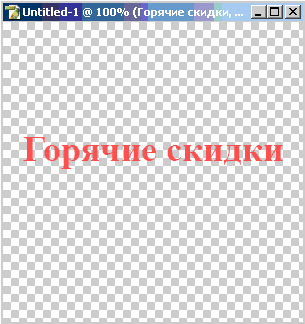
3. ћда… “екст как-будто размазан, да и вообще не впечатл€ет, скажете ¬ы. »менно поэтому в ‘отошопе существует така€ замечательна€ вещь, как стили! ѕосмотрим в панель Color и заметим вкладку справа, называющуюс€ Styles (на рисунке выделено красным):
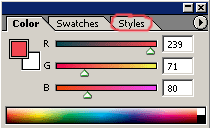
4. Ќажмем на эту вкладку, и нам откроетс€ панель с разнообразными стил€ми, обозначенными маленькими квадратами. “еперь нажмем на кнопку, выделенную на рисунке красным цветом:
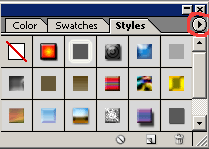
¬ нижней части открывшегос€ меню представлены отдельные группы разнообразных стилей (на рисунке они отмечены красными точками):
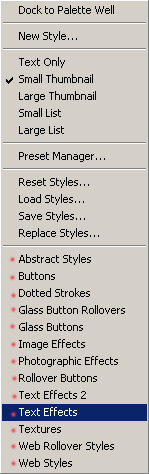
5. ¬ыберем, к примеру, группу Text Effects. ¬ панели Styles высветитс€ друга€ группа стилей:

я выбрала самый первый стиль, ¬ы можете выбрать на свой вкус любой стиль из любой группы. ѕолучаем вот такое изображение:

6. “еперь сохран€ем наше изображение в формате Photoshop:
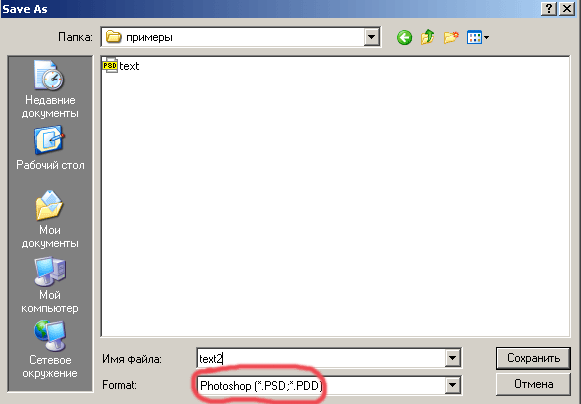
7. «апускаем Adobe ImageReady (¬ Photoshop CS3 и выше Image Ready нет. ќкошко анимации открываетс€ через меню Window - Animation) и открываем наш сохраненный файл. ¬ окне Animation - 1 кадр:
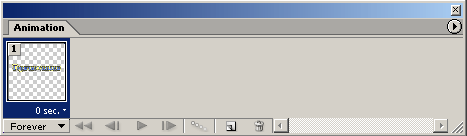
8. ¬ панели Layers уберем видимость последнего (и единственного) сло€:
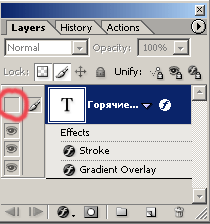
9. ¬ панели Animation (а также в самом документе) останетс€ пустое изображение. —оздадим новый кадр, нажав кнопку, выделенную красным:
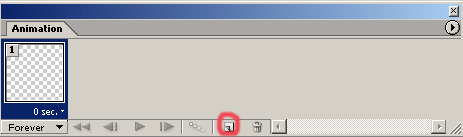
10.ƒалее переходим в панель слоев Layers и делаем видимым наш слой:
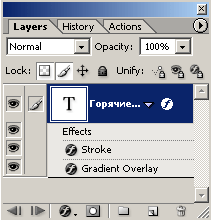
11. “еперь приступим к самой ответственной части нашей работы. ќбратим внимание на кнопку Tween, выделенную красным. Ёто кнопка создает промежуточные кадры, таким образом, очень сильно облегча€ работу аниматора. Ќажимаем эту кнопку:
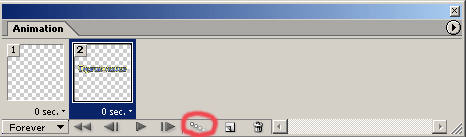
Ќа экране по€вл€етс€ окно с настройками промежуточных кадров.
Tween with – команда, с помощью которой можно выбрать, между какими кадрами мы хотим сделать промежуточные (с предыдущим кадром или же с первым);
Frames to Add - сколько промежуточных кадров мы хотим вставить;
Layers – все слои или только выделенные;
Parameters – по каким параметрам должны измен€тьс€ промежуточные кадры (позици€, прозрачность, эффекты)
12. ¬ыбираем настройки, указанные на рисунке:
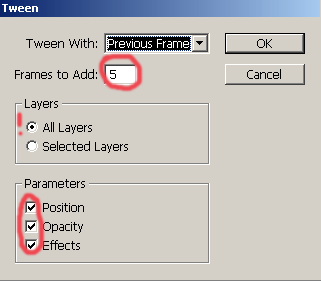
13. Ќажимаем ќ и получаем 7 кадров. ƒалее создаем новый, восьмой, кадр:
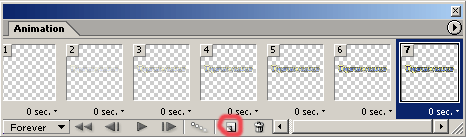
14. ”бираем видимость нашего сло€:
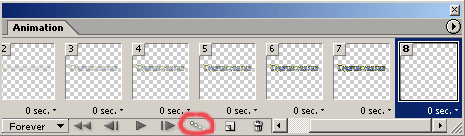
15. —нова переходим к созданию промежуточных кадров с помощью кнопки Tween:
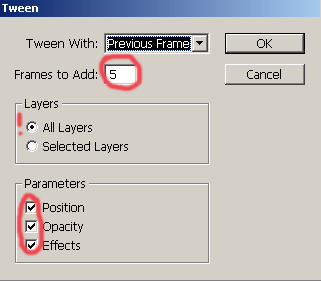
“еперь мы имеем 13 кадров в панели Animation:
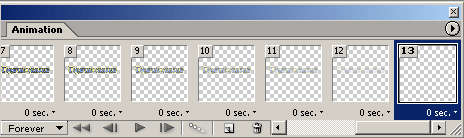
16. ѕерейдем к кадру под номером один. «ажав Shift, выделим первые шесть кадров, как показано на рисунке:
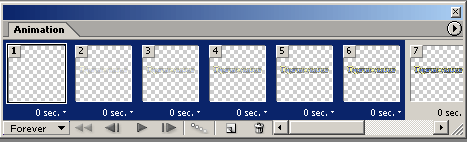
17. “еперь изменим врем€ показа этих кадров на 0,1 секунды, нажав на любом из них:
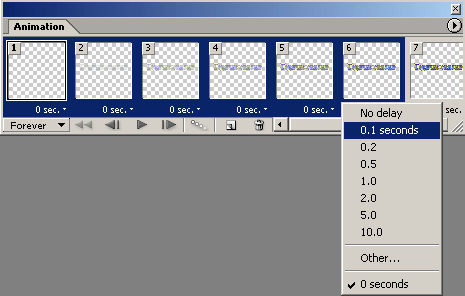
ƒалее выставим врем€ показа остальных кадров: 7 кадр – 1 секунда, 8 – 12 кадры – 0,1 секунды, 13 кадр – 1 секунда.
18. “еперь выберем инструмент Crop Tool и обрежем нашу надпись. ¬ыделим нашу надпись и вне выделенной зоны (на рисунке показано стрелкой) нажмем 2 раза левой кнопкой мыши:
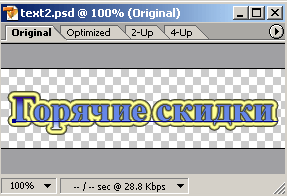
19. Ќажимаем кнопку Play в панели Animation, наслаждаемс€ результатом и сохран€ем нашу анимашку:
јвтор: KiberGirl
| –убрики: | ”роки |
ѕроцитировано 58 раз
| омментировать | « ѕред. запись — дневнику — —лед. запись » | —траницы: [1] 2 [Ќовые] |
ќтвет на комментарий ![]() EgoEl
EgoEl